설치 환경
[DNS Server]
Domain : test.com
OS : CentOS7 64bit
IP : 192.168.37.150
[Client]
OS : Windows7 64bit
IP : 192.168.37.143
1. DNS 서버 IP확인

2. Client IP 확인

3. Client DNS 설정

Client의 기본 DNS 서버를 새로 생성할 DNS서버의 IP로 설정합니다.(192.168.37.150)
4. Yum을 이용한 Bind 설치
명령어 : yum install -y bind-*

5. 옵션설정
명령어 : vi /etc/named.conf

이 파일에서 중요한 것은 31번에 작성된 "recursion no;" 입니다.(Default no)
recursion 옵션을 no로 설정시 일반도메인 질의에 대한 응답은 하지 않고
서버에 작성된 zone파일에 내용에 대해서만 응답을 하는 설정입니다.
Yes로 설정 할 경우 DNS Cache Poisoning 공격에 취약할 수 있습니다.
명령어 : vi /etc/named.rfc1912.zones

마지막 부분에 43~52번 처럼 내용을 작성합니다.
43~46번은 DNS 정방향 조회를 의미하며 nslookup을 통해 "test.com"을 입력했을때 IP를 회신하도록 만들어 주는 파일에 대한 내용입니다.
48~51번은 DNS 역방향 조회를 의미하며 nslookup을 통해 "IP정보(ex 192.168.37.150)"를 입력했을 때 "test.com"을 회신하도록 만들어 주는 파일에 대한 내용입니다.
type의 경우 보조 DNS 서버가 있다면 slave로 설정을 하고 단일 DNS서버로 구성하려면 master로 설정하면됩니다.
저는 master로 설정하여 단독 DNS 서버로 구축하겠습니다.
file 부분은 실제로 이 작업 이후 만들어 주어야 할 파일명을 의미합니다.
명령어 : cd /var/named/
명령어 : cp ./named.localhost ./test.zone
명령어 : cp ./named.localhost ./test.rev
명령어 : chown .named ./test.*
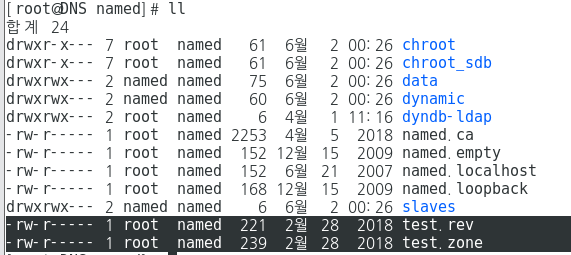
위처럼 파일 생성 및 그룹권한을 "named"로 변경합니다.
명령어 : vi test.zone

위처럼 정방향 레코드에 대한 설정을 합니다.
명령어 : vi test.rev

위처럼 역방향 레코드에 대한 설정을 합니다.
명령어 : systemctl start/restart named
6. 방화벽 설정
firewall-cmd --permanent --add-service=dns
firewall-cmd --reload
firewall-cmd --list-all

위처럼 서비스 부분에 dns가 추가되어 있으면 방화벽이 열려있는 상태입니다.
7. nslookup으로 확인 (클라이언트)
명령어 : cmd - nslookup

name서버가 지정되어있습니다.
[정방향 조회]
명령어 : test.com
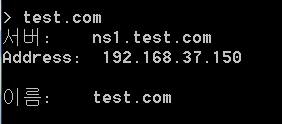
정방향 조회시 zone파일에 등록된 IP주소가 출력되는 것을 확인 할 수 있습니다.
[역방향 조회]

역방향 조회시 rev 파일에 등록된 도메인명이 출력되는 것을 확인 할 수 있습니다.
DNS 서버 구축 끝!
유용하게 사용하길 바랍니다 ~
'시스템 > 기타' 카테고리의 다른 글
| CentOS 7 Snort 설치 (378) | 2020.08.05 |
|---|